반응형
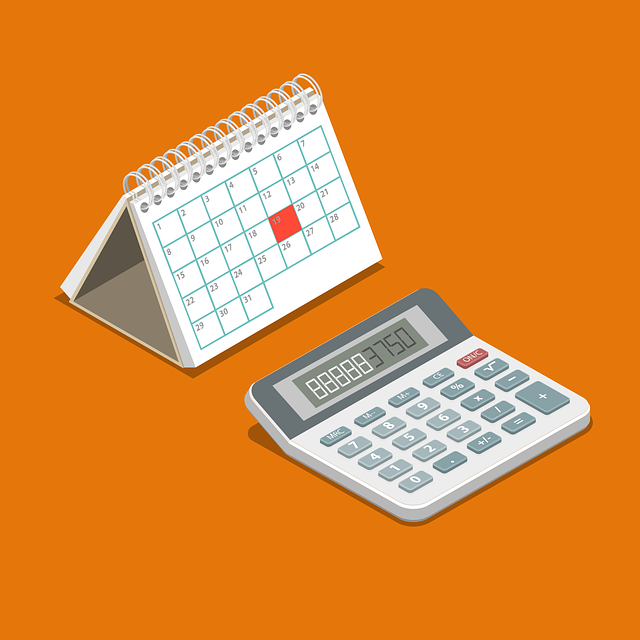
1. 구글 캘린더 기본 설정 확인하기
우선 구글 계정이 있어야 하며, 구글 캘린더에 로그인되어 있어야 합니다
- 로그인 후, 좌측 ‘내 캘린더’에서 동기화하려는 캘린더를 확인하세요.
기본 캘린더 외에도 여러 개의 캘린더를 추가할 수 있습니다. 이 캘린더들이 스마트폰이나 다른 기기에서 보이려면 동기화 설정이 필요합니다.
2. 스마트폰에서 동기화하기 (안드로이드 기준)
- 설정 > 계정 > Google로 이동합니다.
- 본인의 계정을 선택한 후, ‘캘린더’ 항목이 활성화되어 있는지 확인하세요.
- ‘동기화 지금 실행’ 또는 ‘자동 동기화’ 옵션이 켜져 있어야 실시간으로 반영됩니다.
문제가 있다면?
- 구글 캘린더 앱을 최신 버전으로 업데이트하세요.
- 기기 설정에서 배터리 절약 모드가 켜져 있으면 동기화가 제한될 수 있어요.
3. 아이폰에서 동기화하기
- 설정 > 캘린더 > 계정 > 계정 추가 선택
- Google을 선택하고 로그인
- 캘린더 항목을 활성화한 뒤 저장
설정 후 기본 캘린더 앱 또는 구글 캘린더 앱에서도 동일하게 일정이 표시됩니다. 아이폰은 기본적으로 iCloud 캘린더와 연결되어 있기 때문에, 구글 캘린더를 주력으로 쓸 경우 기본 캘린더를 구글로 설정하는 걸 추천합니다.
4. PC와 웹에서 동기화 확인
웹에서는 기본적으로 실시간 동기화가 되지만, 외부 캘린더(예: 회사 Outlook 일정 등)를 가져오려면 ‘캘린더 가져오기’ 기능을 활용하세요.
- 캘린더 왼쪽에서 ‘다른 캘린더 추가’ 클릭
- URL로 추가 또는 .ics 파일 업로드
- 일정이 자동으로 업데이트됩니다
마무리
구글 캘린더는 기기 간 연동이 잘 되기 때문에 제대로 설정만 해두면 매우 편리합니다. 일정을 놓치지 않으려면 동기화 상태를 가끔씩 점검하는 것도 중요해요. 특히 여러 개의 계정을 사용하는 경우, 동기화할 캘린더가 맞는지 꼭 확인해보세요.
이제 구글 캘린더로 더욱 스마트하게 하루를 관리해보세요!
반응형